
Sisällysluettelo:
- Vaihe 1: Mitä tarvitset
- Vaihe 2: Käynnistä Visuino ja valitse M5 Stack Stick C -korttityyppi
- Vaihe 3: Visuino -osassa Lisää ja aseta komponentteja
- Vaihe 4: Visuino -sarjan komponenteissa
- Vaihe 5: Visuino Connect -komponentit
- Vaihe 6: Luo, käännä ja lähetä Arduino -koodi
- Vaihe 7: Pelaa
- Vaihe 8: Extra: Yksinkertainen temppu
- Vaihe 9: Seuraavassa opetusohjelmassa
- Kirjoittaja John Day [email protected].
- Public 2024-01-30 08:59.
- Viimeksi muokattu 2025-01-23 14:41.
Tässä opetusohjelmassa opimme ohjelmoimaan ESP32 M5Stack StickC: n Arduino IDE: n ja Visuinon avulla näyttämään ajan nestekidenäytössä.
Vaihe 1: Mitä tarvitset


- M5StickC ESP32: saat sen täältä
- Visuino -ohjelma: Lataa Visuino
Huomautus: Tarkista tämä opetusohjelma StickC ESP32 -levyn asentamisesta
Vaihe 2: Käynnistä Visuino ja valitse M5 Stack Stick C -korttityyppi


Käynnistä Visuino ensimmäisen kuvan mukaisesti Napsauta Arduino -komponentin "Työkalut" -painiketta (Kuva 1)
Visuino Kun valintaikkuna tulee näkyviin, valitse "M5 Stack Stick C", kuten kuvassa 2
Vaihe 3: Visuino -osassa Lisää ja aseta komponentteja




- Valitse "M5 Stack Stick C" -kortti
- Valitse "Ominaisuudet" -ikkunassa "Moduulit" ja laajenna napsauttamalla "+", valitse "Näytä ST7735" ja laajenna se napsauttamalla "+"
- Aseta Suunta -asetukseksi "goRight" <tämä tarkoittaa, miten aika suunnataan nestekidenäytössä
- Valitse "Elementit" ja napsauta sinistä painiketta, jossa on 3 pistettä…
- Elementit -valintaikkuna tulee näkyviin
- Vedä elementtivalintaikkunassa "Tekstikenttä" oikealta puolelta vasemmalle
Valitse se napsauttamalla "Tekstikenttä1" vasemmalla puolella ja napsauta sitten "Ominaisuudet" -ikkunassa väriä ja aseta se "aclOrange"
-myös ominaisuusikkunoissa X: 10 ja Y: 20 tässä haluat näyttää ajan nestekidenäytössä
-joukon koko: 3 tämä on ajan fonttikoko
-Voit halutessasi asettaa tekstin koon ja värin
Sulje elementti -ikkuna
Valinnaisesti:
Valitse "M5 Stack Stick C" -kortti
Valitse "Ominaisuudet" -ikkunassa "Moduulit" ja napsauta "+" laajentaaksesi, valitse "Näyttö ST7735" ja napsauta "+" laajentaaksesi sitä ja näet "Taustaväri", tämä on näytön oletusväri, vaihda se suosikkivärisi, voit myös asettaa näytön kirkkauden, oletusarvo on 1 (maksimi), voit asettaa sen arvoon 0,5 tai jonkin muun arvon himmentääksesi
6. Lisää "Decode (Split) Date/Time" -komponentti 7. Lisää "Formatted text" -komponentti
Vaihe 4: Visuino -sarjan komponenteissa


- Valitse "FormattedTxt1" -komponentti ja valitse "Ominaisuudet" -ikkunan "Teksti" -asetukseksi:%0:%1:%2
- Kaksoisnapsauta "FormattedText1" -komponenttia ja vedä Elements -valintaikkunassa 3x "Text Element" vasemmalle
Vaihe 5: Visuino Connect -komponentit

- Liitä "M5 Stack Stick C"> Reaaliaikainen herätyskello (RTC)> Pin [Out] "DecodeDateTime1" -komponenttitappiin [In]
- Yhdistä "DecodeDateTime1" -komponentin nasta [Tunti] "FormattedText1" -komponentin "TextElement1" -nastaan [In]
- Liitä "DecodeDateTime1" -komponentin nasta [minuutti] "FormattedText1" -komponentin "TextElement2" -nastaan [sisään]
- Liitä "DecodeDateTime1" -komponentinappi [toinen] "FormattedText1" -komponentin "TextElement3" -nastaan [In]
- Liitä "FormattedText1" -komponentinappi [Out] "M5 Stack Stick C" -korttiin "Display ST7735"> "Text Field1" pin [In]
Vaihe 6: Luo, käännä ja lähetä Arduino -koodi

-
Visuinossa napsauta "Rakenna" -välilehden alareunasta, varmista, että oikea portti on valittu, ja napsauta sitten "Käännä/rakenna ja lähetä" -painiketta.
Vaihe 7: Pelaa
Jos virta kytketään M5Sticks -moduuliin, näytön pitäisi alkaa näyttää aikaa.
Onnittelut! Olet suorittanut M5Sticks -projektisi Visuinon kanssa. Liitteenä on myös Visuino -projekti, jonka loin tälle Instructablelle, voit ladata sen täältä.
Voit ladata ja avata sen Visuinossa:
Vaihe 8: Extra: Yksinkertainen temppu


Voit käyttää nykyistä aikaa, joka oli tietokoneellasi koodin kokoamisen aikana Arduinossa.
Voit tehdä tämän vain pudottamalla "Compile Date/Time" -komponentin ja liittämällä sen "M5 Stack Stick C"> "Real Time Alarm Clock (RTC)" -nastaan [Aseta]
Voit ladata projektitiedoston tämän tempun avulla täältä.
Vaihe 9: Seuraavassa opetusohjelmassa
Seuraavassa opetusohjelmassa näytän sinulle, kuinka tehdä Cool Looking -kello, jossa voit asettaa ajan StickC -painikkeilla! Pysy kuulolla ja tutustu muihin opetusohjelmiini täällä.
Suositeltava:
Tekstin näyttäminen M5StickC ESP32: ssa Visuinoa käyttäen: 6 vaihetta

Tekstin näyttäminen M5StickC ESP32: ssa Visuinon avulla: Tässä opetusohjelmassa opimme ohjelmoimaan ESP32 M5Stack StickC: n Arduino IDE: llä ja Visuinolla tekstin näyttämiseksi nestekidenäytöllä
ESP32 M5Stack StickC -ohjelmointi Arduino IDE: n ja Visuinon kanssa: 12 vaihetta

ESP32 M5Stack StickC -ohjelmointi Arduino IDE: n ja Visuinon kanssa: Tässä opetusohjelmassa opimme ESP32 M5Stack StickC: n ohjelmoinnin Arduino IDE: n ja Visuinon kanssa
Kuinka tehdä Singletonin suunnittelumalli C ++: ssa: 9 vaihetta
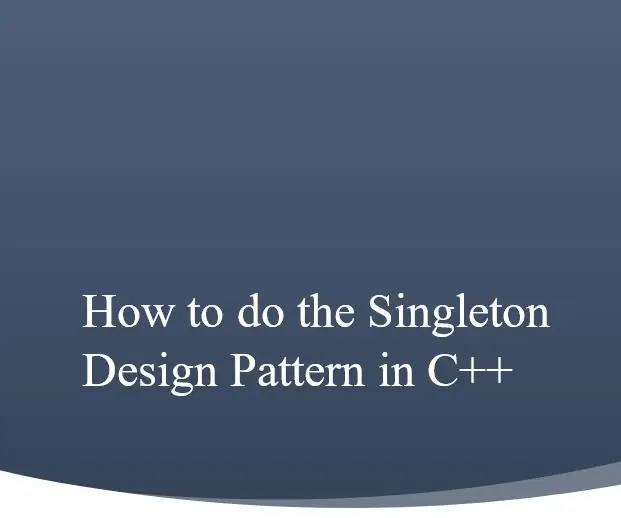
Singleton -suunnittelumallin tekeminen C ++: ssa: Johdanto: Tämän oppaan tarkoituksena on opettaa käyttäjälle, miten yksittäinen suunnittelumalli toteutetaan C ++ -ohjelmassaan. Näin tehdessään tämä ohjejoukko selittää myös lukijalle, miksi yksittäisen elementit ovat tapa
Kuinka asettaa Samsung Galaxy S7, jossa on Android 8.0, näyttää vain yhden sovelluksen näytön !!: 5 vaihetta

Samsung Galaxy S7: n asettaminen Android 8.0: lla näyttämään vain yhden sovelluksen näytön !!: Tämä opetusohjelma näyttää, kuinka voit asettaa samsung galaxy s7: n näyttämään vain yhden sovelluksen Tämä on hienoa, jos sinulla on vauva/lapsi joka haluaa leikkiä puhelimellasi tai haluaa varmistaa, että puhelimesi pysyy yhdessä sovelluksessa vain, kun joku muu on
Sähkölily tai turvatappi: Kuinka olla turvallinen ja näyttää hyvältä tekemällä se: 9 vaihetta (kuvilla)

Sähkölily tai turvatappi: Kuinka olla turvallinen ja näyttää hyvältä tekemällä se: Tämä ohje on tarkoitettu sekä kävelijöille että pyöräilijöille. Kuka haluaa tulla nähdyksi yöllä ja silti näyttää hyvältä. Anna se tyttöystävällesi, sisarellesi, veljellesi, kotiäidillesi tai jopa äidillesi. Jokainen, joka on tyylikäs ja kävelee, juoksee tai pyöräilee yöllä
